Win10明明是管理员却没有权限怎么办?Win10是管理员还要权限
有些时候我们在安装软件或是在修改文件的时候,系统会提示需要管理员才能完成某些操作,但自己登陆的账户就是管理员?N裁椿剐枰ㄏ弈兀肯旅嫖颐且黄鹧芯恳幌抡飧鑫侍庠趺唇饩觥⒖纯葱”嗟慕坛贪伞? />

更新日期:2022-01-04
来源:Win7旗舰版
win10是管理员还要权限怎么解决?在用户在win10系统中进行安装软件或者修改文件的时候,明明自己已经是管理员了,却还提示需要权限才能进一步的操作,这要怎么解决呢?一起来看下方法吧。
win10是管理员还要权限怎么解决?
1、按 WIN + R 组合键,在输入栏当中输入【gpedit.msc】指令,然后点击【确定】按钮。
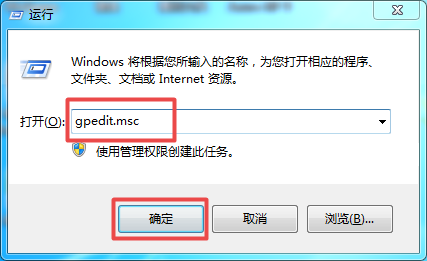
2、在打开的本地策略组中找到【Windows设置】下方的【安全设置】选项,然后在找到【安全设置】选项中的【本地策略】选项,最后再找到【安全选项】,并点击进入。
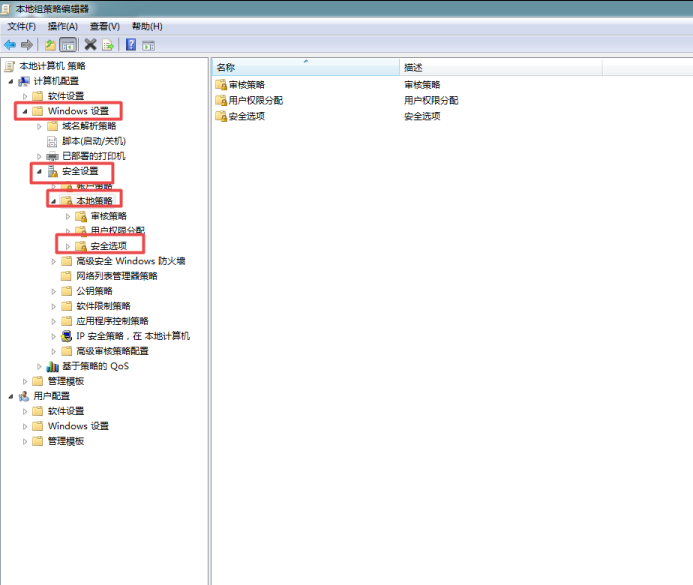
3、在右侧列出的菜单服务中,找到【用户帐户控制:以管理员批准模式运行所有管理员】选项,然后双击打开。
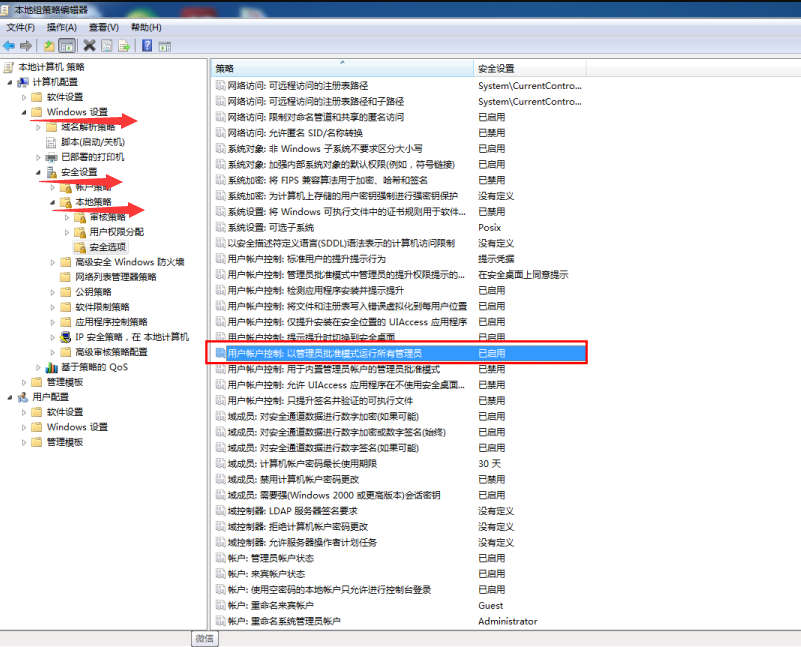
4、选择【已禁用】选项,然后点击【确定】按钮进行保存,最后将电脑进行重启就可以了。
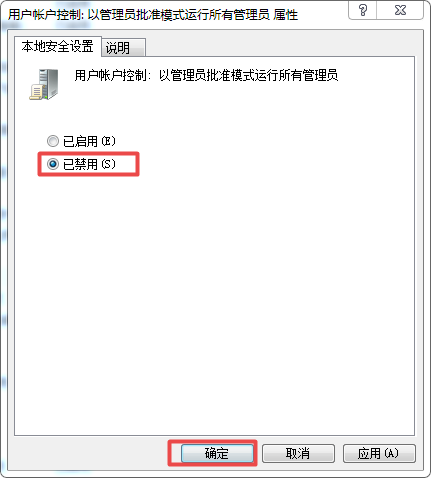
Win10明明是管理员却没有权限怎么办?Win10是管理员还要权限
有些时候我们在安装软件或是在修改文件的时候,系统会提示需要管理员才能完成某些操作,但自己登陆的账户就是管理员?N裁椿剐枰ㄏ弈兀肯旅嫖颐且黄鹧芯恳幌抡飧鑫侍庠趺唇饩觥⒖纯葱”嗟慕坛贪伞? />

win10管理员权限怎么开启?win10管理员权限开启教程
为了防止这个管理员账户高权限账户被“滥用”影响系统安全。一般都是处于隐藏和关闭状态,不过我们有时候也需要开启该账户,以便完成一些特殊操作程序。那么win10怎么去启用管理

Win10管理员权限开启方法
在win10系统使用中,有时候我们安装或者操作软件必须用到管理员权限进行运行,正常情况下我们是没有管理员权限的,因为这是系统默认的保护机制,那么win10管理员权限要怎么开启呢?
